فہرست کا خانہ
اس مضمون میں، ہم ایکسل میں ایک ایک متغیر ڈیٹا ٹیبل بنانے کا طریقہ بتانے جارہے ہیں۔ ڈیٹا ٹیبلز ایکسل کے اہم حصے ہیں What-If Analysis خصوصیت کو انجام دینے کے لیے حساسیت تجزیہ کسی بزنس ماڈل ۔ لہذا، تصور کو اچھی طرح سے حاصل کرنے کی کوشش کریں۔
آئیے شروع کریں…
پریکٹس ورک بک ڈاؤن لوڈ کریں
ایک متغیر ڈیٹا کی تخلیق۔xlsx
ایکسل ڈیٹا ٹیبل کا جائزہ
اس مضمون میں ہم ایکسل میں سب سے کم استعمال شدہ خصوصیات میں سے ایک کا تجزیہ کرنے جارہے ہیں: یہ ہے ڈیٹا ٹیبل ۔ ہم ڈیٹا ٹیبل کو متحرک رینج کی خلیات کے طور پر سوچ سکتے ہیں۔ یہ سیلز کی سیلز مختلف ان پٹ سیلز کے لیے فارمولہ سیلز کا خلاصہ کرتا ہے۔ ڈیٹا ٹیبل بنانا آسان ہے۔ ڈیٹا ٹیبلز کی کچھ حدود ہیں۔ خاص طور پر، ایک ڈیٹا ٹیبل ایک وقت میں صرف ایک یا دو ان پٹ سیل ہینڈل کر سکتا ہے۔ ہم اس مضمون میں اور اپنے اگلے مضمون میں ڈیٹا ٹیبلز کی حدودات کو عملی مثالوں کے ساتھ واضح کریں گے۔
نوٹ: ہم ایک رپورٹ تیار کر سکتے ہیں جس میں منظر نامہ مینیجر کا استعمال کرتے ہوئے کسی بھی تعداد میں ان پٹ سیلز اور رزلٹ سیلز کا خلاصہ کیا گیا ہو۔
آپ ڈیٹا ٹیبل <کو الجھا سکتے ہیں۔ 2>ایک معیاری میز کے ساتھ۔ ہم اس کمانڈ کو منتخب کرکے ایک معیاری میز بناتے ہیں: داخل کریں >> ٹیبلز >> ٹیبل ۔ یہ دونوں ٹیبلز مکمل طور پر ہیں۔ مختلف ۔ ان دو ٹیبلز کے درمیان کوئی تعلق نہیں ہے ۔
ایک راستہ/متغیر ڈیٹا ٹیبل کیا ہے؟
ایک ایک متغیر ڈیٹا ٹیبل میں، ہم ڈیٹا ٹیبل میں ان پٹ کے طور پر ایک سنگل سیل استعمال کرتے ہیں۔ . ان پٹ کی قدریں تبدیل ہوسکتی ہیں اور ان پٹ کی مختلف اقدار کے لیے، ڈیٹا ٹیبل ظاہر ہوگا۔ مختلف نتائج ۔ مندرجہ ذیل اعداد و شمار جنرل لے آؤٹ ایک ایک متغیر ڈیٹا ٹیبل کے لیے دکھاتا ہے۔ ہمیں خود سے، دستی طور پر بنانا ہے یہ لے آؤٹ بنانا ہے۔ ایکسل ایسا کچھ بھی فراہم نہیں کرتا جو اس لے آؤٹ کو بنائے خودکار طور پر۔
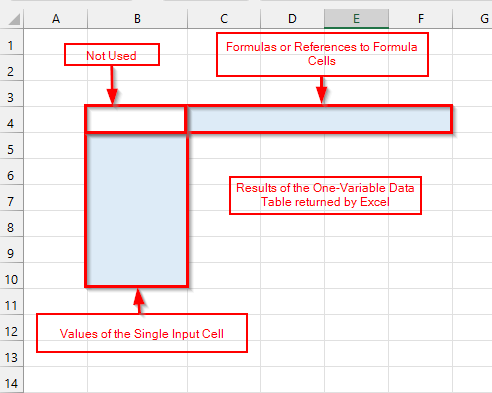
ایک بنانے کی 2 مثالیں ایکسل میں متغیر ڈیٹا ٹیبل
یہاں، ہم 2 مختلف مثالیں کی ایک متغیر ڈیٹا ٹیبل بنانے کی ایکسل میں <1 کے ساتھ دکھائیں گے۔>فنکشن اور دوسرا عام فارمولہ کے ساتھ۔
مثال 1: ایکسل میں ایک متغیر ڈیٹا ٹیبل بنانے کے لیے فنکشن کا اطلاق کرنا
پہلی مثال میں، آپ ایکسل میں فنکشن کے ساتھ تخلیق ایک ایک متغیر ڈیٹا ٹیبل کا مرحلہ وار طریقہ تلاش کریں۔
یہاں، ہمارے پاس ایک ڈیٹا سیٹ ہے۔ قرض کی رقم ، قرض کی مدت، اور شرح سود (مہینے) کی قدروں پر مشتمل۔ اب، ہم آپ کو دکھائیں گے کہ کس طرح حساب ماہانہ ادائیگی ایک فنکشن کا استعمال کرتے ہوئے اور پھر ایکسل میں ایک متغیر ڈیٹا ٹیبل بنائیں۔
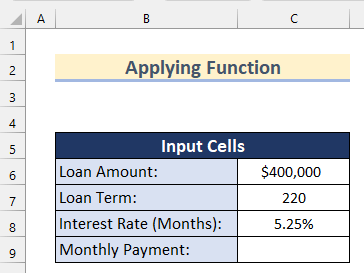
مرحلہ-01: ماہانہ ادائیگی کا حساب لگانا
سب سے پہلے، ہم آپ کو دکھائیں گے کہ آپ PMT فنکشن کا استعمال کرتے ہوئے ایکسل میں ماہانہ ادائیگی کا حساب کیسے لگا سکتے ہیں۔ 1 اسے اپنے ڈیٹا سیٹ پر کرنے کے لیے نیچے دیے گئے مراحل سے گزریں۔
- شروع میں، سیل C9 کو منتخب کریں۔
- پھر، درج ذیل فارمولہ داخل کریں۔
=PMT(C8/12,C7,-C6) 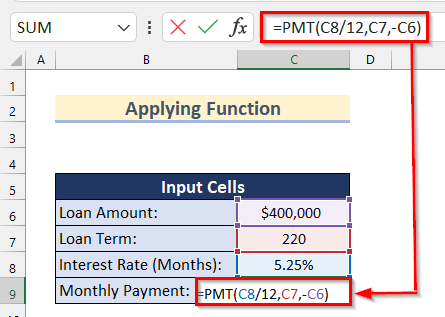
یہاں، PMT فنکشن میں، ہم نے سیل داخل کیا 1 پھر، ہم نے سیل C7 بطور nper اور منفی سیل کی قدر C6 بطور pv ۔<3
- اس کے بعد ماہانہ ادائیگی کی قدر حاصل کرنے کے لیے ENTER دبائیں۔
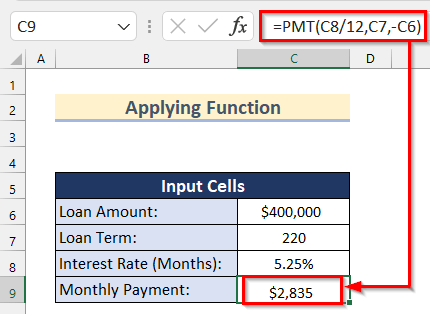
مرحلہ-02: ایکسل میں ایک متغیر ڈیٹا ٹیبل ترتیب دینا
اب، ہم آپ کو دکھائیں گے کہ ہم اپنے ڈیٹا سیٹ کے لیے ایک متغیر ڈیٹا ٹیبل کیسے ترتیب دیتے ہیں۔ . ڈیٹا ٹیبل کو ورک شیٹ میں کہیں بھی بنایا جا سکتا ہے۔
- سب سے پہلے، ہم نے ڈیٹا ٹیبل کے لیے شرح سود کالم بنایا کالم E میں شرح سود کے ساتھ 5.50% سے 8.00% ۔ یہ سود کی شرحیں بنائیں گی ہمارا ڈیٹا ٹیبل استعمال کرتے ہوئے What-If analysis Feature ۔
- پھر، ہم نے شامل کیا ماہانہ ادائیگی ڈیٹا کے لیے کالمٹیبل کالم میں F ۔
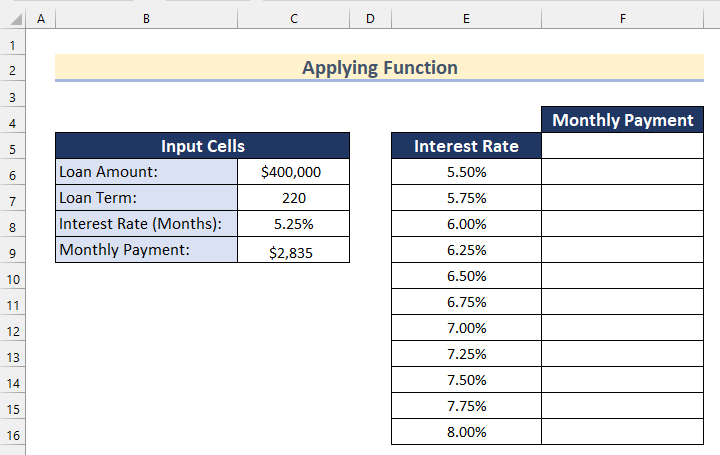
- اس کے بعد، سیل F5 کو منتخب کریں۔ 15 C9 جو سیل F5 میں ماہانہ ادائیگی کی 5.25% سود کی شرح کی قدر کی نمائندگی کرتا ہے۔
- اب، دبائیں ENTER ۔
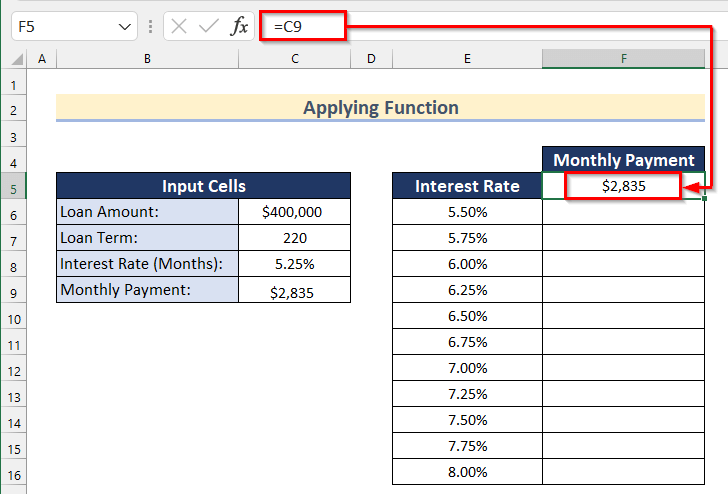
مرحلہ 03: کیا-اگر تجزیہ فیچر کا استعمال کریں
آخری مرحلے میں، ہم ایکسل میں کیا ایک ایک متغیر ڈیٹا ٹیبل بنانے کے لیے What-If Analysis فیچر استعمال کریں گے۔
- شروع میں، سیل رینج منتخب کریں E5:F16 ۔
- پھر، ڈیٹا ٹیب >> پر جائیں۔ پیش گوئی >> پر کلک کریں What-If Analysis >> پر کلک کریں۔ ڈیٹا ٹیبل کو منتخب کریں۔
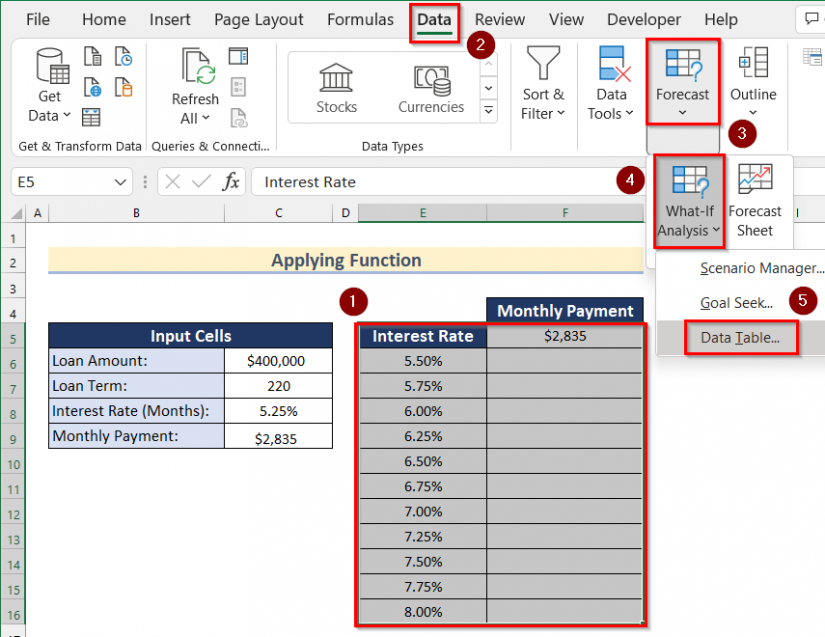
- اب، ڈیٹا ٹیبل باکس ظاہر ہوگا۔
- اس کے بعد، سیل C8 بطور کالم ان پٹ سیل داخل کریں۔
- اگلا، دبائیں ٹھیک ہے ۔
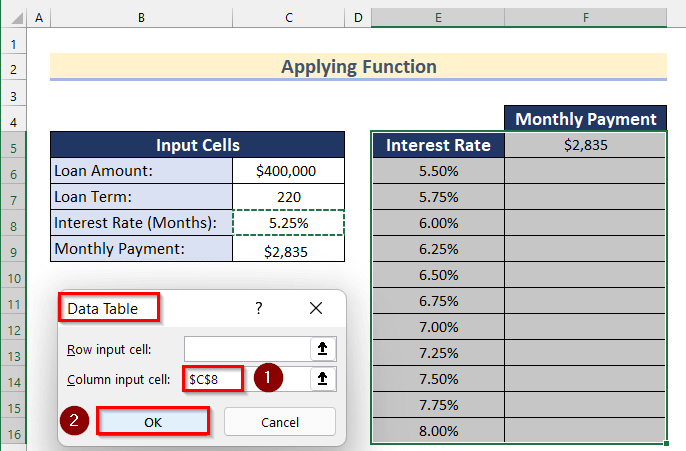
- پھر، آپ دیکھیں گے کہ ماہانہ ادائیگی سیل C9 <2 میں فنکشن کا استعمال کرتے ہوئے خود بخود حساب کیا گیا ہے۔ سود کی شرح کالم میں فراہم کردہ E کے حوالے سے۔
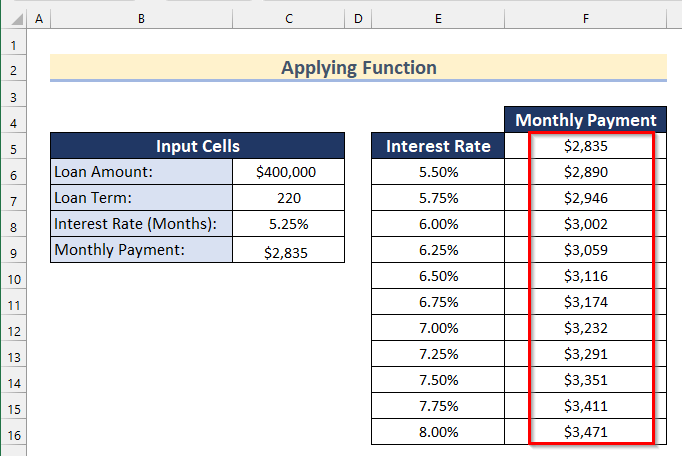
- اس طرح، آپ تخلیق کریں ایک ایک متغیر ڈیٹا ٹیبل ایک فنکشن ایکسل میں۔
مزید پڑھیں: ایکسل میں ڈیٹا ٹیبل کیسے بنایا جائے (5 آسان ترین طریقے)
مثال 2: ایک بنانے کے لیے عام فارمولہ کا استعمالایکسل میں متغیر ڈیٹا ٹیبل
دوسری مثال میں، آپ کو ایکسل میں تخلیق کرنے کا ایک مرحلہ وار طریقہ ملے گا ایک ایک متغیر ڈیٹا ٹیبل 1>عام فارمولہ ۔
یہاں، ہمارے پاس ایک ڈیٹاسیٹ ہے جس میں سیلز کچھ پروڈکٹ کی قدر اور کارکردگی کی سطح<2 کی قدر ہے> اب، ہم آپ کو دکھائیں گے کہ کس طرح حساب آمدنی ایک عام فارمولہ استعمال کرتے ہوئے اور پھر ایکسل میں ایک متغیر ڈیٹا ٹیبل بنائیں۔
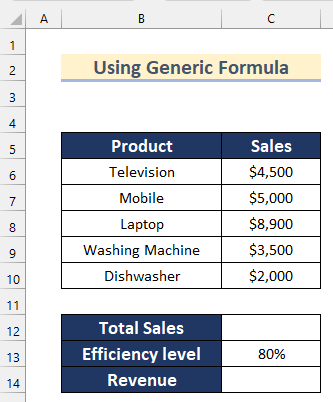
مرحلہ-01: آمدنی کا حساب لگانا
سب سے پہلے، ہم آپ کو دکھائیں گے کہ آپ Excel میں آمدنی کا حساب کیسے کرسکتے ہیں۔ اسے اپنے ڈیٹا سیٹ پر کرنے کے لیے نیچے دیے گئے مراحل سے گزریں۔
- شروع میں، سیل C12 کو منتخب کریں۔
- پھر درج ذیل فارمولہ داخل کریں۔
=SUM(C6:C10) 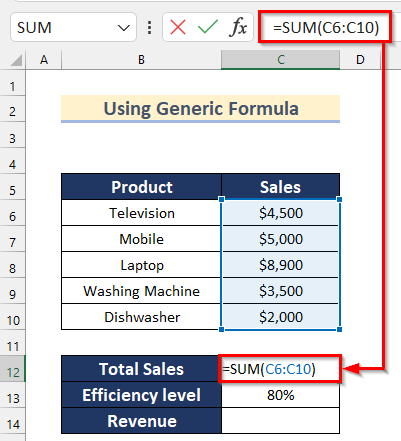
یہاں، SUM فنکشن کا استعمال کرتے ہوئے، ہم نے <1 کو شامل کیا۔ سیلز سیل رینج کی قدریں C6:C10 ۔
- اس کے بعد کل سیلز<کی قدر حاصل کرنے کے لیے ENTER دبائیں۔ 2>۔
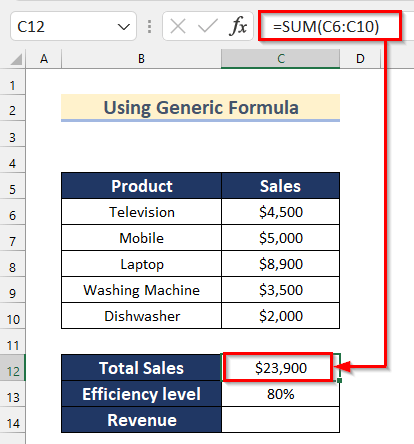
- اس کے بعد، سیل منتخب کریں C14 ۔
- پھر، درج ذیل فارمولہ داخل کریں۔
=C12*C13/100 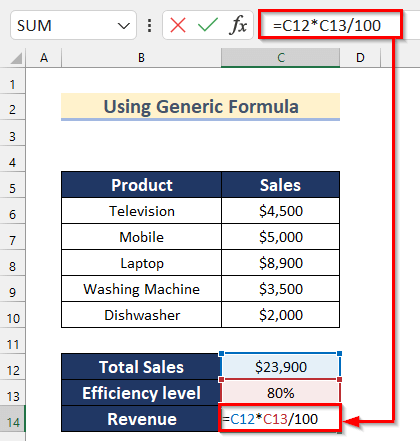
یہاں، فارمولے میں، ہم نے ضرب سیل <1 کی قدر کو>C12 سیل C13 کی قدر کے ساتھ۔ پھر، ہم نے اسے 100 سے تقسیم کیا۔
- آخر میں، ریونیو<2 کی قدر حاصل کرنے کے لیے ENTER دبائیں۔>.
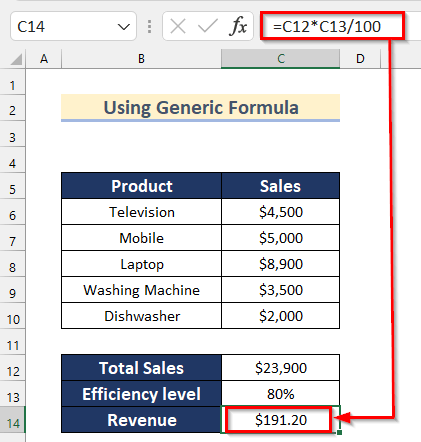
مرحلہ 02: ایک متغیر ڈیٹا ٹیبل ترتیب دینا
اگلا، ہم آپ کو دکھائیں گے۔کس طرح ہم ایکسل میں اپنے ڈیٹاسیٹ کے لیے ایک متغیر ڈیٹا ٹیبل سیٹ اپ کرتے ہیں۔
- سب سے پہلے، ہم نے ڈیٹا ٹیبل کے لیے کالم افادیت کی سطح کالم بنایا۔ 1>E 100% سے 60% تک کارکردگی کی سطح کے ساتھ۔ یہ کارکردگی کی سطحیں تخلیق کریں گی ہماری ڈیٹا ٹیبل کا استعمال کرتے ہوئے کیا-اگر تجزیہ فیچر ۔
- پھر، ہم نے شامل کیا ریونیو کالم ڈیٹا ٹیبل کے لیے کالم F میں۔
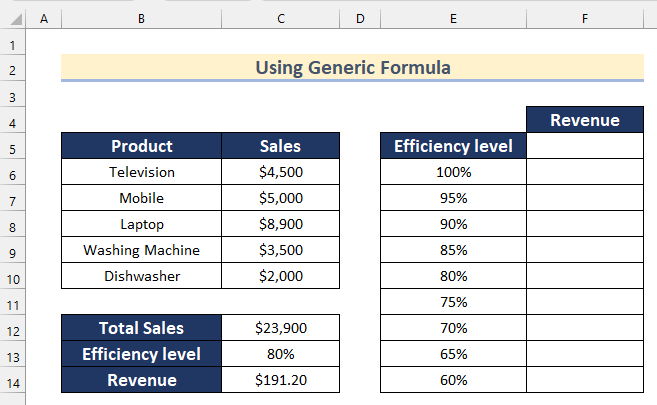
- اگلا، سیل منتخب کریں F5 ۔
- اس کے بعد، درج ذیل فارمولہ داخل کریں۔
=C14 <32
یہاں، ہم نے سیل C14 کی ویلیو داخل کی جو 80% کارکردگی کی سطح<2 کے لیے ریونیو کی قدر کی نمائندگی کرتی ہے۔> سیل F5 میں۔
- اب، دبائیں ENTER ۔
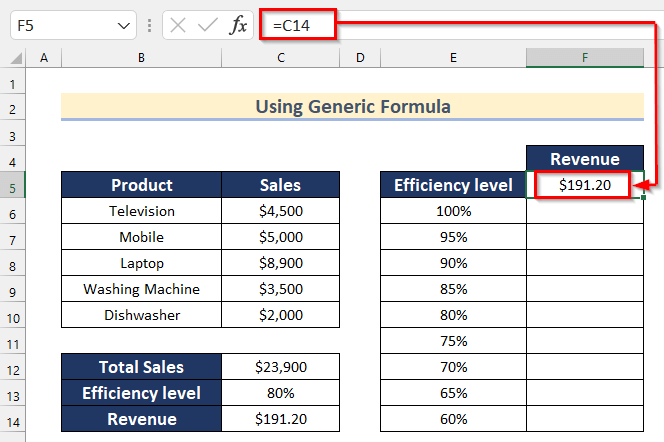
مرحلہ -03: What-If Analysis کی خصوصیت کا استعمال کرتے ہوئے
آخری مرحلے میں، ہم What-If Analysis فیچر کو تخلیق کرنے کے لیے a ایک متغیر استعمال کریں گے۔ ڈیٹا ٹیبل Excel میں۔
- شروع میں، سیل رینج منتخب کریں E5:F14 ۔
- پھر، ڈیٹا ٹیب پر جائیں۔ >> پیش گوئی >> پر کلک کریں What-If Analysis >> پر کلک کریں۔ ڈیٹا ٹیبل کو منتخب کریں۔
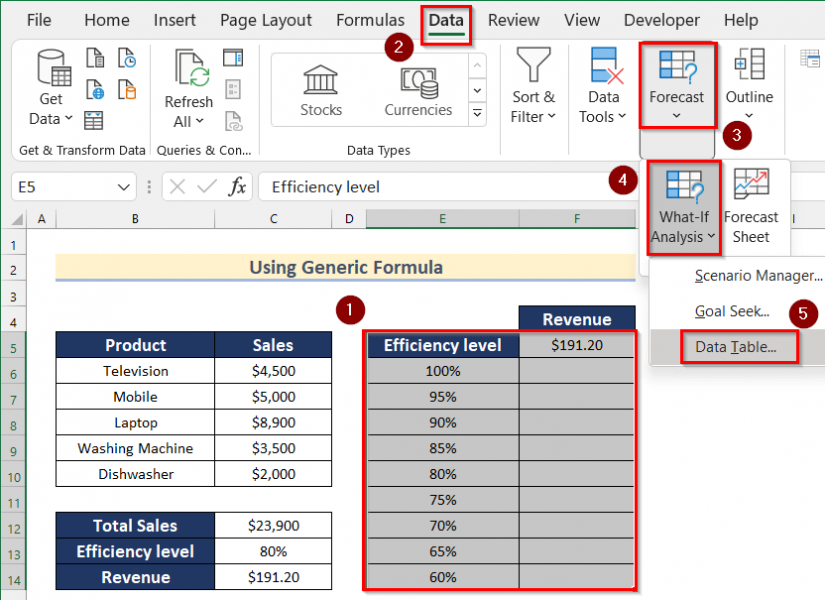
- اب، ڈیٹا ٹیبل باکس ظاہر ہوگا۔
- اس کے بعد، سیل C13 بطور کالم ان پٹ سیل داخل کریں۔
- اگلا، دبائیں ٹھیک ہے ۔

- پھر، آپ دیکھیں گے کہ ریونیو ہو چکے ہیںسیل C14 سیل میں عمومی فارمولہ کالم E میں فراہم کردہ کارکردگی کی سطحوں کے حوالے سے خود بخود حساب کیا جاتا ہے۔
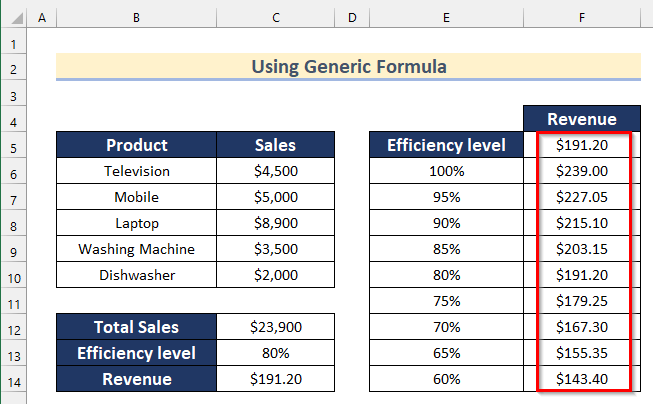
- اس طرح، آپ ایکسل میں عام فارمولوں کے ساتھ ایک متغیر ڈیٹا ٹیبل بن سکتے ہیں ۔
مزید پڑھیں: ایکسل ڈیٹا ٹیبل کی مثال (6 معیار)
پریکٹس سیکشن
اس سیکشن میں ، ہم آپ کو خود پریکٹس کرنے کے لیے ڈیٹاسیٹ دے رہے ہیں۔
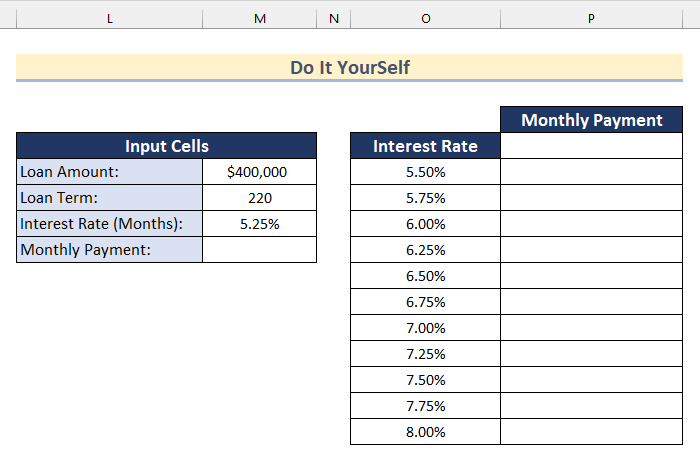
نتیجہ
لہذا، اس مضمون میں، آپ کو 2 مثالیں<ملیں گی۔ 2> ایکسل میں ایک ایک متغیر ڈیٹا ٹیبل بنائیں۔ اس سلسلے میں نتیجہ پورا کرنے کے لیے ان میں سے کوئی بھی طریقہ استعمال کریں۔ امید ہے کہ آپ کو یہ مضمون مفید اور معلوماتی لگے گا۔ اگر کچھ سمجھنا مشکل لگتا ہے تو بلا جھجھک تبصرہ کریں۔ ہمیں کوئی اور نقطہ نظر بتائیں جو شاید ہم نے یہاں یاد کیا ہو۔ اور اس طرح کے مزید مضامین کے لیے ExcelWIKI ملاحظہ کریں۔ شکریہ!

